Conţinut
Bazele
Introducere
4Easysoft Blu-ray Player este un player suportat de AI care vă poate ajuta să redați cu ușurință discuri Blu-ray, fișiere ISO și fișiere video Ultra HD. Cu tehnologia AI, ajută la îmbunătățirea calității video în timpul redării. Playerul Blu-ray acceptă și alte formate de fișiere media, cum ar fi video 4K UHD/1080p HD/SD în MP4, MOV, AVI, MKV și multe altele. Următorul este un ghid detaliat al utilizatorului pentru a vă ajuta să aflați mai multe despre 4Easysoft Blu-ray Player.

Instalați și lansați
Apasă pe Descărcare gratuită butonul din partea de sus a acestui ghid al utilizatorului. Browserul va începe să descarce acest software. După ce se termină, faceți dublu clic pe fișierul exe pentru a instala. Selectați o limbă de instalare și puteți, de asemenea, să faceți clic pe Personalizați instalarea pentru a-și schimba calea de instalare sau dacă să creați o comandă rapidă pe desktop, o pictogramă de lansare rapidă etc. Apoi faceți clic pe Instalare butonul pentru a începe instalarea. Faceți clic pe Începe acum butonul pentru al lansa.
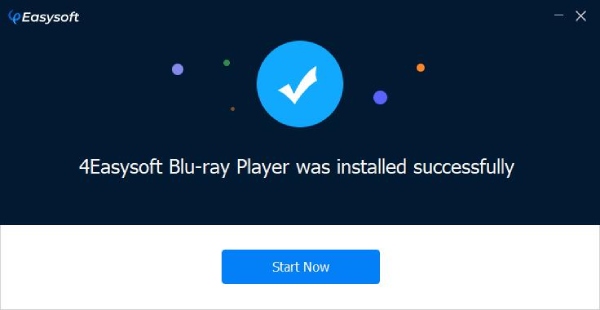
Cumpărare și înregistrare
Proba gratuită a software-ului are doar funcții limitate. Puteți achiziționa un plan potrivit pentru a vă bucura de mai multe servicii și funcții.
Cum să achiziționați 4Easysoft Blu-ray Player
Puteți face clic pe Cumpără acum butonul de mai sus din partea dreaptă a software-ului. Sau puteți face clic pe Inregistreaza-te butonul de lângă acesta, există și un buton Cumpărare în fereastra pop-up. Aceste butoane vă vor conduce la pagina de achiziție.
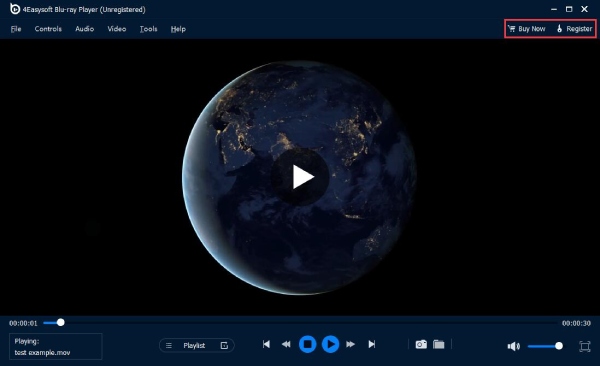
Notă: Codul de înregistrare va fi trimis pe e-mailul dumneavoastră pe care l-ați completat în formularul de comandă după cumpărare.
Cum să înregistrați 4Easysoft Blu-ray Player
O versiune înregistrată a 4Easysoft Blu-ray Player nu are filigran și nu are limită de timp și vă oferă suport tehnic gratuit și upgrade-uri gratuite. Faceți clic pe partea din dreapta Inregistreaza-te butonul pentru a completa informațiile necesare. În fereastra pop-up, introduceți adresa de e-mail pe care ați folosit-o pentru a cumpăra software-ul mai devreme. Apoi introduceți codul de înregistrare trimis pe e-mail după achiziția cu succes. Apoi faceți clic pe Inregistreaza-te butonul pentru a finaliza procesul.
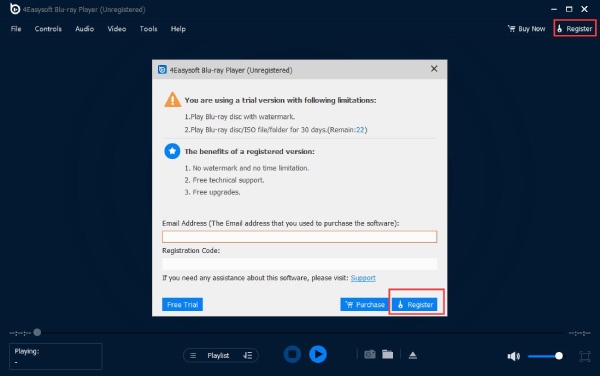
Actualizați
Actualizați 4Easysoft Blu-ray Player la cea mai recentă versiune cu un singur clic. Faceți clic pe Ajutor meniu și alegeți Verifica actualizarea opţiune. Acesta va verifica automat dacă există o versiune nouă pentru dvs. O altă modalitate de a actualiza automat software-ul este să accesați Instrumente meniu și faceți clic pe Preferințe opțiunea, veți vedea Verificați automat actualizările opțiunea, bifează-o pentru a o activa.
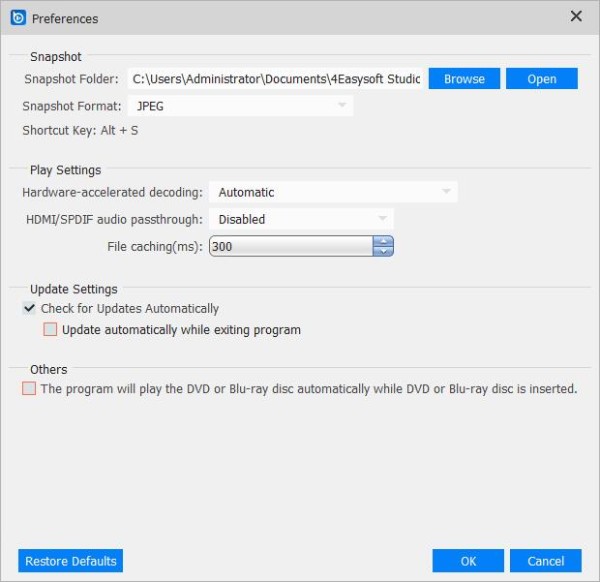
Redați videoclipuri
Cum să redați disc Blu-ray/DVD
Pasul 1Lansați și încărcați
Lansați software-ul după ce îl instalați de pe site-ul oficial. Înainte de a reda un disc Blu-ray, trebuie să aveți o unitate Blu-ray externă sau internă și să o conectați la computer. Introduceți discul Blu-ray în unitate. De asemenea, aveți nevoie de o unitate DVD pentru a reda un disc DVD. Apoi, faceți clic pe Deschideți discul buton.

Pasul 2Redați disc Blu-ray/DVD
După ce faceți clic pe Deschideți discul butonul din centrul ecranului principal. Alegeți un disc Blu-ray/DVD și faceți clic pe Deschis butonul pentru a importa fișierul media în software. După import, software-ul va încărca automat discul Blu-ray/DVD și îl va reda.

Pasul 3Control video
Puteți controla volumul videoclipului, îl puteți schimba pe ecran complet sau puteți merge înainte și înapoi prin panoul de sub interfața playerului. Există o pictogramă pentru cameră, care este folosită pentru a face o captură de ecran în timp ce vizionați.

Cum să redați folderul Blu-ray/DVD și fișierul ISO
Pasul 1Lansați și încărcați
După instalare, deschideți software-ul și lansați-l. Pe ecranul principal, puteți vedea butonul Open File. Faceți clic pe acesta pentru a importa folderul Blu-ray/DVD sau fișierul ISO.
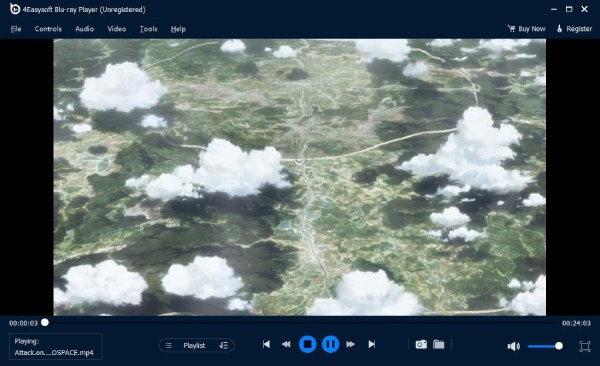
Pasul 2Redați folderul Blu-ray/DVD și fișierul ISO
Alegeți un folder Blu-ray/DVD sau fișiere ISO stocate pe computer. Apoi, faceți clic pe Deschis butonul pentru a încărca fișierul în playerul Blu-ray 4Easysoft.

Pasul 3Control video
Prin panoul de sub interfața playerului, puteți regla volumul videoclipului, îl puteți face pe ecran complet sau puteți deplasa înainte și înapoi în videoclip. O pictogramă de cameră poate fi folosită pentru a face o captură de ecran în timp ce vizionați.

Cum să redați filme 4K
Pasul 1Lansați și încărcați
Rulați mai întâi software-ul după instalare. După lansare, încărcați filmele 4K făcând clic pe Deschide fișierul butonul din centrul interfeței principale.
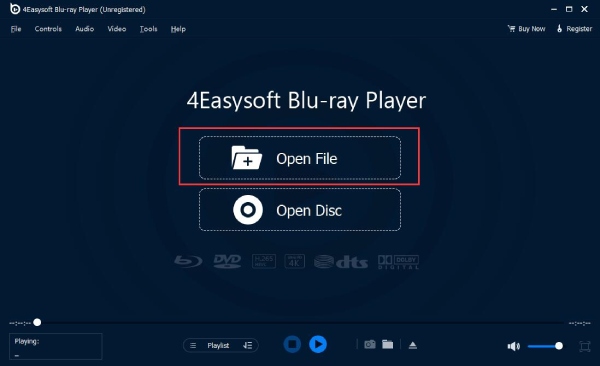
Pasul 2Redați un film 4K
Alegeți fișierul video 4K vizat stocat pe computer. Apoi faceți clic pe Deschis butonul pentru a-l încărca. Jucătorul îl va reda automat după aceea.

Pasul 3Control video
Prin panoul de sub interfața playerului, puteți regla volumul videoclipului, îl puteți face pe ecran complet sau puteți deplasa înainte și înapoi în videoclip. O pictogramă de cameră poate fi folosită pentru a face o captură de ecran în timp ce vizionați.

Setări de redare
Controale
Puteți alege un anumit titlu și un anumit capitol, puteți naviga la capitolul pe care doriți să-l vizionați, să jucați următorul capitol și să revizuiți capitolul anterior prin intermediul Controale meniul de pe ecranul principal. Sau poți deschide Panoul de navigare opțiunea de a vedea toate titlurile și capitolele.
Există și alte opțiuni pentru a reda și a opri videoclipul. De asemenea, puteți merge înainte sau înapoi, crește sau micșora volumul prin acel meniu.
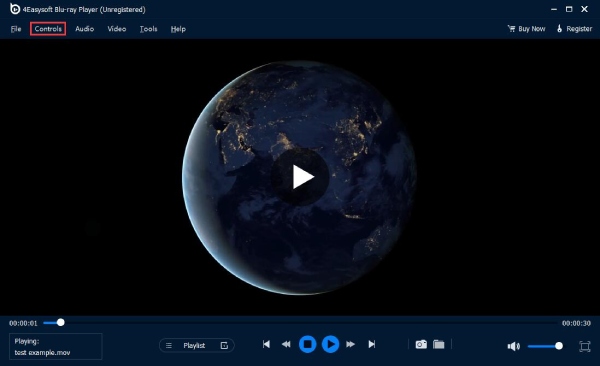
Instrumente
Pentru a schimba limba software-ului, puteți face clic pe Instrumente meniu și vezi Limbă opţiune. Există Germania, franceză, engleză și japoneză, o puteți alege pe cea dorită. În afară de aceasta, opțiunea Efecte vă permite să ajustați mai multe setări ale videoclipului, cum ar fi nuanța, luminozitatea, contrastul, saturația și gama.
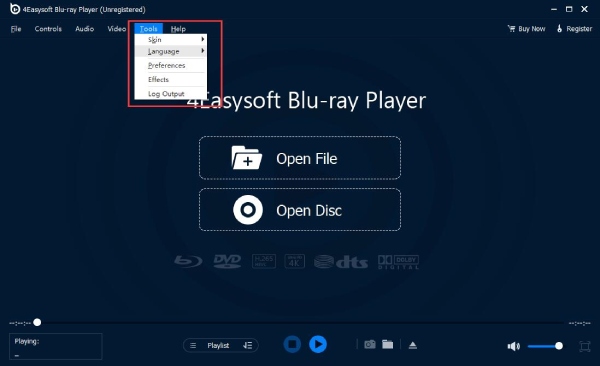
Video
În Video din meniu, există diverse opțiuni pentru dimensiunea ecranului: ecran complet, jumătate de ecran, ecran normal, ecran dublu sau potrivire pe ecran. Puteți face clic pe meniul Video și faceți clic Pista video sau Piesa de subtitrare pentru a selecta un anumit videoclip sau subtitrare. De asemenea, puteți ajusta raportul video făcând clic pe Raportul de aspect opțiunea în Video meniu. Sub meniu sunt, de asemenea, diferite moduri de deintercalare.
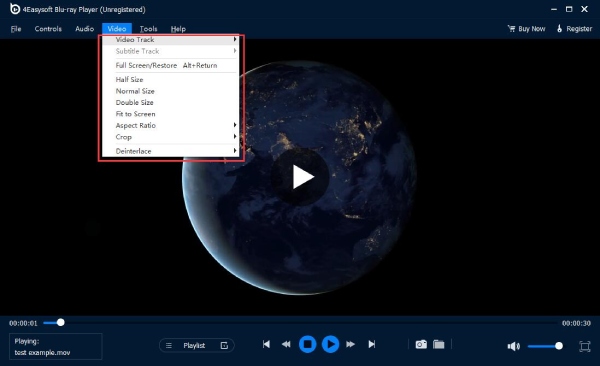
Audio
Puteți alege o pistă audio sau un canal în Audio meniu dacă filmele pe DVD au piese audio diferite. Pentru a dezactiva sunetul videoclipului, puteți face clic pe Audio meniu, apoi Pista audio opțiune și Dezactivați buton. Dacă aveți un difuzor extern, puteți alege și să redați videoclipul prin acel dispozitiv, doar faceți clic pe Dispozitiv audio opțiunea în Audio meniul.
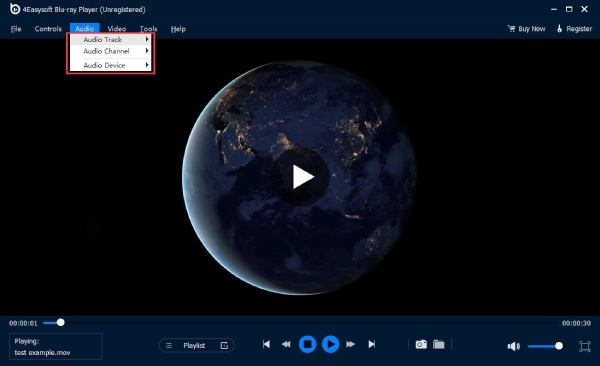
 Pentru Windows
Pentru Windows Pentru Mac
Pentru Mac Soluții online gratuite
Soluții online gratuite